Rumah >masalah biasa >Pasang VMware Workstation pada Windows 11 dengan hanya satu arahan mudah
Pasang VMware Workstation pada Windows 11 dengan hanya satu arahan mudah
- 王林ke hadapan
- 2023-09-12 20:33:041443semak imbas
Langkah 1: Buka PowerShell atau Command Prompt
Pada sistem Windows 11 atau 10 anda, pergi ke kotak Search dan taip CMD atau Powershell mengikut pilihan anda. Di sini kami menggunakan PowerShell. Apabila ia muncul dalam hasil carian, pilih "Jalankan sebagai pentadbir". Ini kerana kami memerlukan akses pengguna pentadbir untuk menjalankan arahan untuk memasang sebarang perisian pada Windows.
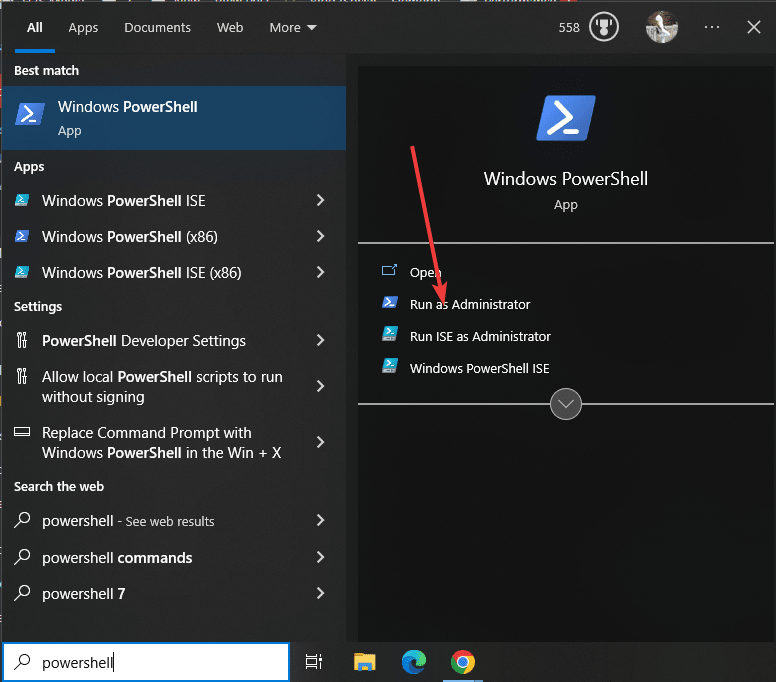
Langkah 2: Semak Ketersediaan Winget
Nah, walaupun semua versi terkini Windows 10 dan 11 disertakan dengan alat Winget secara lalai. Tetapi mari kita semak dahulu sama ada ia berfungsi.
Jenis :
winget
Sebagai balasan anda akan melihat pilihan yang boleh anda gunakan dengan arahan.
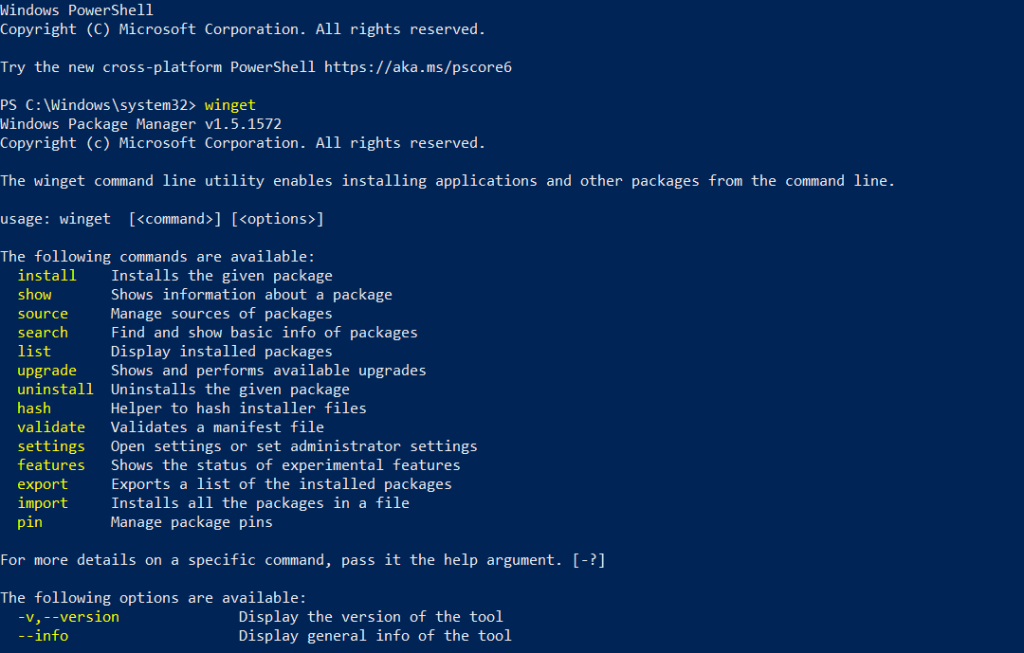
Langkah 3: Perintah Pemasangan Vmware Workstation untuk Windows 11
Sekarang kita ada , mari kita pasang pemain Vmware Workstation pada Windows 11 menggunakan arahan tunggalnya. winget
Di sini:
winget install Vmware.WorkstationPlayer
(Pilihan hanya untuk pengguna lesen berbayar) Begitu juga , mereka yang sedang mencari arahan untuk memasang Vmware Workstation Pro versi boleh menggunakan:
Pro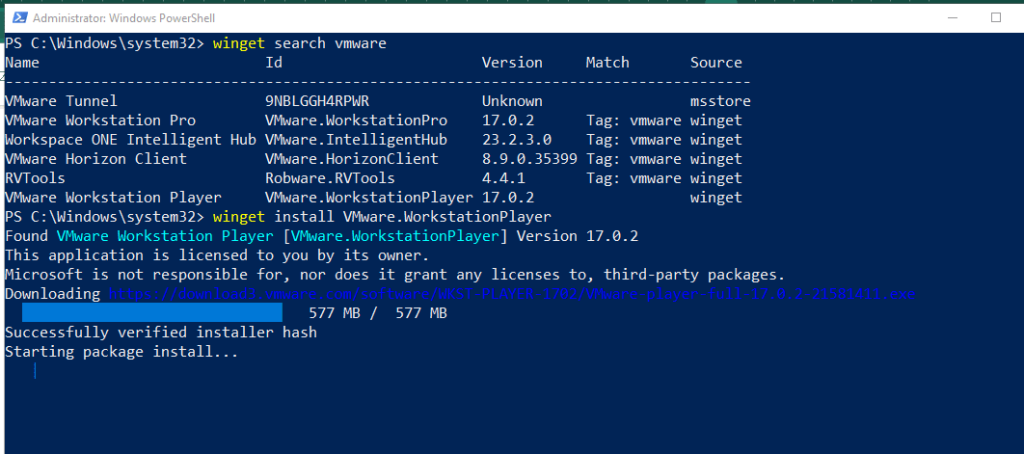 , yang GUI Wizard Pemasangan Vmware akan dibuka, meminta anda menerima Perjanjian Lesen Pengguna Akhir (EULA), tandai kotak yang diberikan untuk ini, dan selesaikan proses pemasangan.
, yang GUI Wizard Pemasangan Vmware akan dibuka, meminta anda menerima Perjanjian Lesen Pengguna Akhir (EULA), tandai kotak yang diberikan untuk ini, dan selesaikan proses pemasangan. Langkah 4: Mula menggunakan Vmware Player
Setelah pemasangan selesai, pergi ke Aplikasi dan cari dari Vmplayer apabila ikonnya muncul, klik padanya untuk menjalankannya.
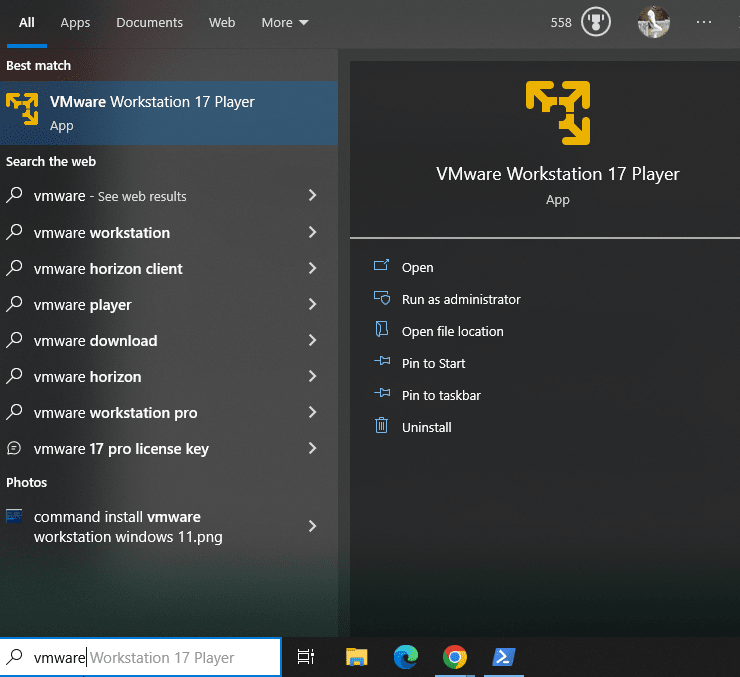 Dari sini, anda boleh mula mencipta mesin maya untuk sistem pengendalian kegemaran anda tanpa meninggalkan Windows 11.
Dari sini, anda boleh mula mencipta mesin maya untuk sistem pengendalian kegemaran anda tanpa meninggalkan Windows 11. Atas ialah kandungan terperinci Pasang VMware Workstation pada Windows 11 dengan hanya satu arahan mudah. Untuk maklumat lanjut, sila ikut artikel berkaitan lain di laman web China PHP!

